Nástrojové pruhy¶
Kromě různých nabídek poskytuje QElectroTech také panely nástrojů. Panely nástrojů jsou skupiny tlačítek s ikonami, které spouštějí činnosti. Obecně mají tato tlačítka protějšek v jedné z nabídek hlavní nabídky.
Poznámka
Pro pomoc uživateli je nástrojová rada zobrazena, když je šipka umístěna na tlačítku.
Nástroje v pruhu s nástroji¶

Obrázek: Nástroje v pruhu s nástroji v QElectroTechu¶
Různá tlačítka v nástrojovém panelu Nástroje jsou:
Nástroj |
Funkce |
Klávesová zkratka |
Ikona |
|---|---|---|---|
Nový |
Vytvoří nový projekt |
|
|
Otevřít |
Otevře existující projekt |
|
|
Uložit |
Uloží nynější projekt a všechny jeho listy |
|
|
Uložit jako |
Uloží nynější projekt pod jiným souborovým názvem |
|
|
Zavřít |
Zavře nynější projekt |
|
|
Tisk |
Vytiskne jeden nebo více listů nynějšího projektu |
|
|
Zpět |
Vrátí zpět předchozí krok |
|
|
Znovu |
Obnoví krok vrácený zpět |
|
|
Vyjmout |
Vloží vybrané prvky do schránky |
|
|
Kopírovat |
Zkopíruje vybrané prvky |
|
|
Vložit |
Vloží prvky ze schránky do listu |
|
|
Smazat |
Odebere vybrané prvky z listu |
|
|
Otočit |
Otočí vybrané prvky a texty |
|
|
Poznámka
Pro zobrazení nebo skrytí nástrojového panelu Nástroje vyberte položku nabídky Nastavení > Zobrazení > Nástroje.
Pruh s nástroji pro zobrazení¶

Obrázek: Pruh s nástroji pro zobrazení v QElectroTechu¶
Různá tlačítka v nástrojovém panelu Pohled jsou:
Nástroj |
Funkce |
Klávesová zkratka |
Ikona |
|---|---|---|---|
Výběrový režim |
Umožňuje vybrat prvky |
|
|
Pohledový režim |
Umožňuje list zobrazit bez jeho úpravy |
|
|
Zobrazit mřížku |
Zobrazí nebo skryje mřížku listu |
|
|
Barva pozadí bílá/šedá |
Zobrazí barvu pozadí listu v bílé nebo šedé barvě |
|
|
Přiblížit obsah |
Upraví přiblížení tak, aby zobrazoval veškerý obsah listu bez ohledu na souvislosti |
|
|
Přizpůsobit přiblížení |
Nastaví přiblížení přesně na část listu |
|
|
Obnovit výchozí zvětšení |
Obnoví výchozí úroveň přiblížení |
|
|
Poznámka
Pro zobrazení nebo skrytí nástrojového panelu Zobrazení vyberte položku nabídky Nastavení > Zobrazení > Zobrazení.
Pruh s nástroji pro výkres¶
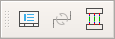
Obrázek: Pruh s nástroji pro výkres v QElectroTechu¶
Různá tlačítka v nástrojovém panelu Výkres jsou:
Nástroj |
Funkce |
Klávesová zkratka |
Ikona |
|---|---|---|---|
Vlastnosti listu |
Upraví vlastnosti listu |
|
|
Obnovit výchozí vodiče |
Obnoví výchozí cestu vodičů přehlížeje uživatelské změny |
|
|
Automatické vytváření vodičů |
Pokud je to možné, používá se automatické vytváření vodičů |
|
Poznámka
Pro zobrazení nebo skrytí nástrojového panelu Výkres vyberte položku nabídky Nastavení > Zobrazení > Výkres.
Pruh s nástroji pro přidání¶

Obrázek: Pruh s nástroji pro přidání v QElectroTechu¶
Různá tlačítka v nástrojovém panelu Přidání jsou:
Nástroj |
Funkce |
Klávesová zkratka |
Ikona |
|---|---|---|---|
Přidat textové pole |
Přidá textové pole do nynějšího listu |
|
|
Přidat obrázek |
Přidá obrázek do nynějšího listu |
|
|
Přidat čáru |
Přidá čáru do nynějšího listu |
|
|
Přidat obdélník |
Přidá obdélník do nynějšího listu |
|
|
Přidat elipsu |
Přidá elipsu do nynějšího listu |
|
|
Přidat mnohoúhelník |
Přidá mnohoúhelník do nynějšího listu |
|
Poznámka
Pro zobrazení nebo skrytí nástrojového panelu Přidání vyberte položku nabídky Nastavení > Zobrazení > Přidání.
Pruh s nástroji pro hloubku¶
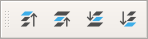
Obrázek: Pruh s nástroji pro hloubku v QElectroTechu¶
Různá tlačítka v nástrojovém panelu Hloubka jsou:
Nástroj |
Funkce |
Klávesová zkratka |
Ikona |
|---|---|---|---|
Dát úplně nahoru |
Přesune výběr(y) dopředu |
|
|
Dát nahoru |
Přistoupí k výběru(ům) |
|
|
Dát dolů |
Vzdálí výběr(y) |
|
|
Dát úplně dolů |
Přesune výběr(y) dozadu |
|
|
Poznámka
Pro zobrazení nebo skrytí nástrojového panelu Hloubka vyberte položku nabídky Nastavení > Zobrazení > Hloubka.
































